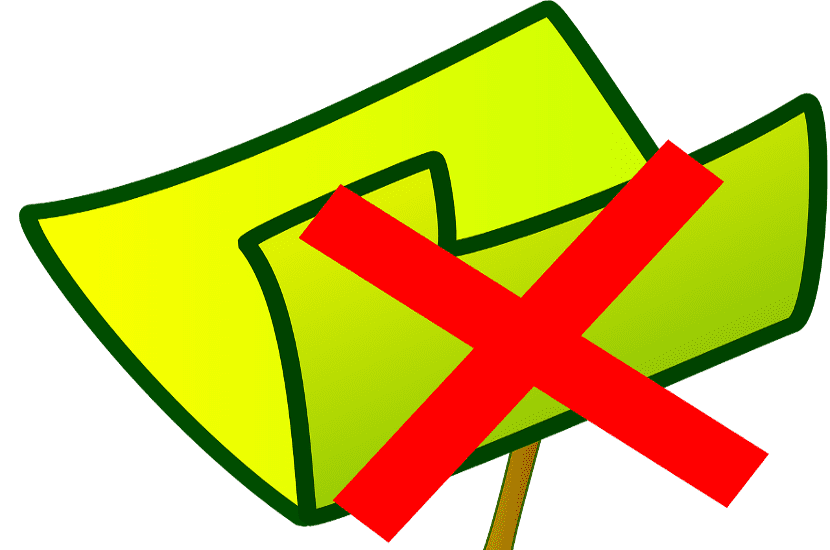
אין ספק שיותר ממשתמש אחד של Windows 10 רצה למחוק קובץ ולא יכול היה בגלל שהודעה של Windows 10 אומרת שתהליך אחד או יותר של המערכת משתמשים בקובץ. זה משהו מעצבן ומעצבן, במיוחד אם עלינו למחוק קבצים רבים. כדי לפתור את זה, ישנם טריקים ושיטות רבים, אבל אנחנו הולכים לספר לכם אחד שיש לו אישור של מיקרוסופט עצמה, עם כלי חינמי ממיקרוסופט. הכלי החינמי הזה נקרא ProcessExplorer ונוכל לעבור אותו האתר של מיקרוסופט. לאחר שהורדנו את החבילה הזו, אנו רוכזים אותה ומריצים את קובץ ה- exe המתאים לפלטפורמה שלנו. אם יש לנו בגירסת 64 סיביות של Windows 10 עלינו לבחור procexp64.exe ואם אין לנו גרסה זו, עלינו להשתמש בקובץ procexp.exe. לאחר הפעלת הכלי יופיע החלון הבא:
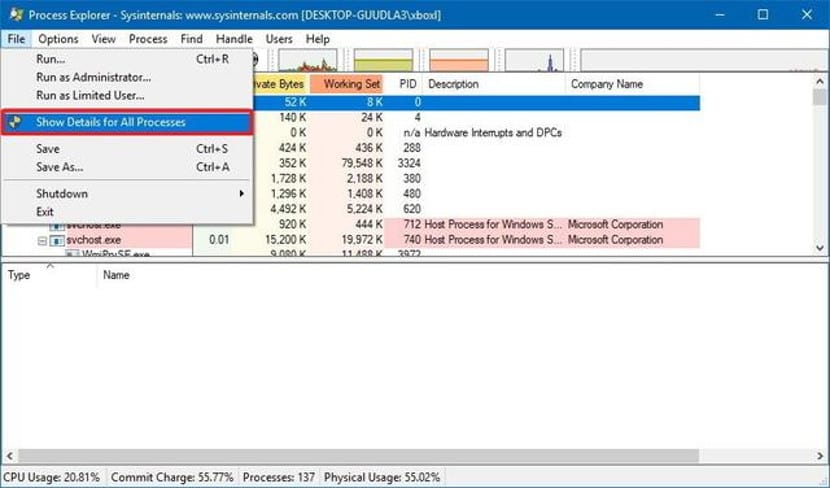
כעת נעבור ל"קובץ -> הצג פרטים עבור כל התהליכים ", אשר יראה לנו את כל התהליכים המתרחשים במערכת ההפעלה. עכשיו נלך אל «מצא -> מצא ידית או DLL». יופיע חלון קטן בו נוכל להכניס את הקובץ אותו אנו רוצים למחוק.
תופיע רשימת תהליכים המשתמשים בקובץ זה. אנו לוחצים לחיצה ימנית על התהליך ובוחרים באפשרות "נעילת קובץ". עַכשָׁיו, אנו עוברים לחוקר הקבצים שם היה הקובץ אותו רצינו למחוק ואנו מוחקים אותו ללא שום בעיה.. יכול להיות שהקובץ נמצא בשימוש על ידי מספר תהליכים, במקרה זה עלינו לבטל את החסימה של התהליכים המשתמשים בקובץ אחד אחד. אז נוכל למחוק את הקובץ הנעול.
אם יש לנו קבצים רבים נעולים, חלופה לשיטה זו תהיה הפעלה מחדש של Windows 10 ולאחר ההפעלה התחל למחוק קבצים שאינם נעולים. אם הקבצים הנעולים שאנו רוצים למחוק נובעים מתוכניות שונות המשתמשות בהם, הפעלה מחדש של המחשב יכולה לפתוח במהירות תהליכים רבים.